Cisco Catalyst 2960XR-24PD-I Switch Manuel utilisateur
Vous trouverez ci-dessous de brèves informations sur les commutateurs Catalyst 2960-X et 2960-XR. Ce guide vous aidera à configurer initialement votre commutateur avec la configuration express, à le gérer et à l'installer. Il comprend également des directives relatives à l'empilement et au dépannage.
PDF
Télécharger
Document
Guide de mise en route des commutateurs Catalyst 2960-X et 2960-XR Mise en route du commutateur 2 Contenu de la boîte 2 Exécution de la configuration express 3 Gérer le commutateur 8 Planifier et installer un accès client (facultatif) 10 Installation du commutateur 13 Raccorder les câbles FlexStack (facultatif) 19 Connexion aux ports de commutation 20 Dépannage 21 Documentation associée 23 Revised: February 18, 2014, OL-31191-01 Mise en route du commutateur Ce guide indique comment utiliser la Configuration rapide et comment effectuer la configuration initiale de votre commutateur Catalyst. Il traite également des options de gestion du commutateur, du montage sur bâti de base, des directives en matière d'empilement, des procédures de connexion de ports et de modules, ainsi que de l'aide relative au dépannage. Remarque Avant d'installer ou de mettre à niveau le commutateur, reportez-vous aux notes de version. Contenu de la boîte Figure 1: Contenu de la boîte 1 Commutateur Catalyst 2960-X1 9 Quatre vis cruciformes à tête tronconique numéro 10 (48-0627-01) 10 Quatre vis cruciformes à tête plate numéro 8 (48-2927-01) pour les commutateurs Catalyst 2960-X ou commutateur Catalyst 2960-XR (modules d'alimentation non illustrés) 2 Cordon d'alimentation CA Huit vis cruciformes à tête plate numéro 8 (48-2927-01) pour les commutateurs Catalyst 2960-XR 3 Quatre pieds de montage en caoutchouc 11 Deux vis à tête tronconique numéro 4 (48-0482-01)3 4 Documentation 12 Une vis à métaux Phillips noire (48-0654-01) 2 5 Deux supports de montage de 48,26 cm (19 po) 13 (facultatif)2 Câble de console ou câble USB 6 Connecteur3 couvercle pour système d'alimentation redondante 14 (En option)2 Module Cisco FlexStack-Plus 7 Guide-câble 15 (En option)2 4Câble Cisco FlexStack 8 Quatre vis à tête tronconique Phillips numéro 12 (48-0523-01) 16 (En option) 2Fil métallique de cordon d'alimentation (PWR-CLP) 1 2 3 4 4 Commutateur Catalyst 2960X-48FPD-L illustré à titre d'exemple. Votre modèle de commutateur peut être légèrement différent. Cet élément peut être commandé. L'élément est uniquement disponible pour les modèles dotés d'un port RPS. L'élément est uniquement disponible pour les commutateurs dotés d'un port FlexStack-Plus. Exécution de la configuration express Avant de commencer Lors de la première configuration du commutateur, utilisez le module de configuration rapide pour saisir les informations IP initiales. Cela permet au commutateur de se connecter aux routeurs locaux et au réseau. Vous pouvez ensuite accéder au commutateur par le biais de l'adresse IP pour poursuivre la configuration. Pour utiliser le programme de configuration initiale basé sur l'interface de ligne de commande, consultez le guide matériel du commutateur sur le site Cisco.com. Remarque Pour configurer le commutateur, vous avez besoin de l'équipement suivant : • Un ordinateur équipé de Windows Vista, XP ou 2000. D'autres ordinateurs portables et navigateurs peuvent fonctionner. • Un navigateur Web (Internet Explorer 5.5, 6.0, 7.0, Firefox 1.5, 2.0 et 3.0) avec JavaScript activé. • Un câble Ethernet direct ou croisé de catégorie 5 ou 6. Avant d'exécuter la Configuration express, désactivez tous les filtres anti-popup ou paramètres proxy dans votre logiciel de navigation ainsi que dans tout client sans fil exécuté sur votre PC. Remarque Procédure Étape 1 Assurez-vous qu'aucun élément n'est connecté au commutateur. 3 Étape 2 Lors de la configuration express, le commutateur fait office de serveur DHCP. Si votre PC dispose d'une adresse IP statique, configurez temporairement votre PC pour utiliser DHCP avant de passer à l'étape suivante. Étape 3 Prenez note de l'adresse IP statique. Vous en aurez besoin à l'étape 12. Alimentez le commutateur en connectant le cordon d'alimentation CA à l'alimentation du commutateur et à une prise de courant CA mise à la masse. Pour plus d'informations sur l'installation des modules d'alimentation dans les commutateurs Catalyst 2960-XR, consultez le guide matériel à l'adresse http://www.cisco.com/go/cat2960xr_docs Étape 4 Observez les résultats de l'autotest. Remarque 4 Environ 30 secondes après sa mise sous tension, le commutateur lance l'autotest à la mise sous tension (POST), ce qui peut prendre jusqu'à 5 minutes. Pendant l'autotest à la mise sous tension (POST), le voyant SYST (système) clignote en vert. Une fois le POST terminé, le voyant SYST reste vert. Le voyant MAST (maître) est vert si le commutateur agit en tant que maître de la pile. Avant de passer à l'étape suivante, attendez que le POST soit terminé. Si la DEL SYST ne se fige pas en vert, ou devient orange, l'autotest à la mise sous tension du commutateur a échoué. Contactez votre représentant ou revendeur Cisco. Appuyez sur le bouton Mode lorsque les voyants SYST, MAST et STAT deviennent verts, puis maintenez le bouton Mode enfoncé jusqu'à ce que tous les voyants situés à côté deviennent verts à leur tour. Vous devrez peut-être garder le bouton enfoncé pendant plus de 3 secondes. Remarque Étape 5 Le commutateur est maintenant en mode Configuration express. Si les DEL situées en regard du bouton Mode clignotent après que vous avez appuyé sur le bouton, relâchez-le. Si des voyants clignotent, cela signifie que le commutateur a déjà été configuré et qu'il ne peut pas passer en mode configuration express. Reportez-vous à la Réinitialiser le commutateur, à la page 22. Raccordez un câble Ethernet de catégorie 5 ou 6 à un port : Remarque Étape 6 • Port Ethernet 10/100/1000 ou PoE+ 10/100/1000 • Port de gestion Ethernet RJ-45 Connectez l'autre extrémité du câble au port Ethernet de votre ordinateur. Attendez que les voyants des ports du commutateur et de votre PC ou ordinateur portable deviennent verts ou clignotent en vert. La couleur verte des DEL signifie que la connexion fonctionne. 5 Remarque Si les voyants LED de niveau port ne deviennent pas verts dans un délai d'environ 30 secondes, assurez-vous que : • vous avez connecté le câble Ethernet à l'un des ports de commutation de liaison descendante (et non au port de console) ; • vous utilisez un câble Ethernet de catégorie 5 ou 6 non endommagé ; • l'autre périphérique est sous tension. Étape 7 Lancez une session de navigateur sur le PC, puis saisissez l'adresse IP https://10.0.0.1. Lorsque vous y êtes invité, saisissez le mot de passe par défaut, qui est cisco. Le commutateur ignore le texte figurant dans le champ du nom d'utilisateur. La fenêtre de configuration express apparaît. Si la fenêtre de configuration express n'apparaît pas, assurez-vous que tous les filtres anti-popup ou les paramètres proxy de votre navigateur sont désactivés et que tous les clients sans fil sont désactivés sur votre PC ou ordinateur portable. Remarque Étape 8 Renseignez les champs Network Settings de la façon suivante : Remarque Toutes les entrées doivent être composées de lettres de l'alphabet latin. • La valeur par défaut du champ Management Interface (VLAN ID) est 1. Nous vous recommandons d'utiliser la valeur VLAN par défaut. Lors de l'exécution d'Express Setup, le VLAN 1 est le seul VLAN du commutateur. Ne saisissez de nouvel ID VLAN que si vous souhaitez modifier l'interface de gestion par le biais de laquelle le commutateur est géré. La plage de valeurs VLAN ID est comprise entre 1 et 1001. • Dans le champ IP Address, entrez l'adresse IP du commutateur. • Dans le champ Masque de sous-réseau, cliquez sur la flèche déroulante et sélectionnez un masque de sous-réseau. • Dans le champ Passerelle par défaut, entrez l'adresse IP de la passerelle par défaut (routeur). • Dans le champ Switch Password (Mot de passe du commutateur), saisissez le mot de passe. Le mot de passe peut comporter entre 2 et 25 caractères alphanumériques, il peut commencer par un chiffre et est sensible à la casse. En outre, il peut contenir des espaces intercalés, mais pas d'espace au début ni à la fin. Dans le champ Confirm Switch Password, tapez de nouveau votre mot de passe. Remarque Vous devez remplacer le mot de passe par défaut cisco par un nouveau mot de passe. (Facultatif) Renseignez les champs de la zone Ethernet Management Port Settings de la façon suivante : • Dans le champ IP Address, saisissez l'adresse IP du port de gestion Ethernet. • Dans le champ Subnet Mask (Masque de sous-réseau), cliquez sur la flèche de la liste déroulante, puis sélectionnez un masque de sous-réseau IP. Étape 9 Complétez les champs facultatifs. Vous pouvez définir d'autres paramètres administratifs dans la fenêtre Express Setup. Par exemple, les paramètres administratifs facultatifs identifient et synchronisent le commutateur pour une gestion optimisée. L'horloge du commutateur est automatiquement synchronisée avec l'horloge du réseau via le protocole NTP. Vous pouvez définir manuellement les paramètres de l'horloge du système si les paramètres d'heure du commutateur sont différents. Étape 10 Cliquez sur Envoyer pour enregistrer vos modifications et terminer la configuration initiale. 6 Lorsque vous cliquez sur Submit : • Le commutateur est configuré et quitte le mode Configuration express. • Le navigateur affiche un message d'avertissement et tente de se connecter à l'adresse IP du commutateur précédent. Généralement, la connectivité entre le PC et le commutateur est perdue car l'adresse IP du commutateur configuré fait partie d'un sous-réseau différent de celui du PC. Pour plus d'informations sur les champs de la configuration express, consultez l'aide en ligne de la fenêtre Express Setup. Étape 11 Déconnectez le commutateur de l'ordinateur et installez-le sur votre réseau. Étape 12 Si vous avez modifié l'adresse IP statique sur votre PC à l'étape 2, saisissez de nouveau l'adresse IP statique précédemment configurée. Étape 13 Vous pouvez désormais gérer le commutateur en utilisant Cisco Network Assistant, Device Manager ou bien les deux. Pour plus d'informations sur la configuration et la gestion du commutateur, reportez-vous à la section Gérer le commutateur. Nous vous conseillons vivement de télécharger le logiciel Cisco Network Assistant sur le site Cisco.com et de l'utiliser pour gérer le commutateur. Vous pouvez afficher Device Manager en procédant comme suit : • Ouvrez un navigateur Internet sur votre PC ou ordinateur portable. • Dans le navigateur Web, saisissez l'adresse IP du commutateur, le nom d'utilisateur et le mot de passe, puis appuyez sur Entrée. La page de Device Manager s'affiche. Si Device Manager n'apparaît pas : ◦ Vérifiez que le voyant LED de niveau port du port du commutateur connecté à votre réseau est vert. ◦ Vérifiez que le PC ou l'ordinateur portable que vous utilisez pour accéder au commutateur dispose d'une connectivité réseau en vous connectant à un serveur Web bien connu sur votre réseau. S'il n'y a pas de connexion au réseau, cherchez à résoudre le problème dans les paramètres du réseau sur votre PC ou ordinateur portable. ◦ Assurez-vous que l'adresse IP du commutateur dans le navigateur est correcte. ◦ Si l'adresse IP du commutateur est correcte dans le navigateur, si la DEL de l'interface du commutateur est verte et si le PC ou l'ordinateur portable dispose d'une connectivité réseau, poursuivez le dépannage en reconnectant le PC ou l'ordinateur portable au commutateur. Configurez une adresse IP statique sur un PC ou ordinateur portable situé dans le même sous-réseau que l'adresse IP du commutateur. Exemples : • Si l'adresse IP de votre commutateur est 172.20.20.85 et que l'adresse IP de votre ordinateur portable est 172.20.20.84, les deux périphériques se trouvent au même niveau du réseau. • Si l'adresse IP de votre commutateur est 172.20.20.85 et que l'adresse IP de votre PC ou ordinateur portable est 10.0.0.2, les périphériques se trouvent dans différents réseaux et ne peuvent pas communiquer directement. ◦ Lorsque le voyant LED du port de commutation connecté au PC ou à l'ordinateur portable est vert, saisissez de nouveau l'adresse IP du commutateur dans un navigateur Web pour afficher Device Manager. Une fois que le gestionnaire de périphériques apparaît, vous pouvez poursuivre la configuration du commutateur. 7 Gérer le commutateur Après avoir effectué la configuration express et installé le commutateur sur le réseau, vous pouvez poursuivre la configuration par l'une des options suivantes. Utiliser le gestionnaire de périphériques La façon la plus simple de gérer le commutateur consiste à utiliser Device Manager situé dans la mémoire du commutateur. Cette interface Web permet une configuration et une surveillance rapides. Vous pouvez accéder au gestionnaire de périphériques à partir de n'importe où sur votre réseau au moyen d'un navigateur Web. Procédure Étape 1 Étape 2 Ouvrez un navigateur Web sur votre ordinateur ou votre poste de travail. Saisissez l'adresse IP du commutateur dans le navigateur Web et appuyez sur Entrée. La page de Device Manager s'affiche. Étape 3 Utilisez Device Manager pour effectuer une configuration et une surveillance de base du commutateur. Pour plus d'informations, reportez-vous à l'aide en ligne relative à Device Manager. Pour une configuration plus avancée, téléchargez et exécutez Cisco Network Assistant. La procédure est décrite dans la section suivante. Étape 4 Utiliser Cisco Network Assistant Cisco Network Assistant est un logiciel que vous pouvez télécharger à partir du site Cisco.com et exécuter sur votre PC. Cet assistant propose des options avancées pour configurer et surveiller plusieurs périphériques et notamment les commutateurs, les clusters de commutateurs, les piles de commutateurs, les routeurs et les points d'accès. Cisco Network Assistant est gratuit : vous pouvez le télécharger, l'installer et l'utiliser librement. Pour cela, rendez-vous à l'adresse : http://www.cisco.com/en/US/products/ps5931/index.html Procédure Étape 1 Cliquez sur le lien Download Software (Télécharger le logiciel) et sélectionnez la version que vous souhaitez télécharger. Vous devez être inscrit en tant qu'utilisateur Cisco.com, mais aucun autre privilège d'accès n'est requis. Étape 2 Étape 3 Localisez le programme d'installation de Cisco Network Assistant. Téléchargez ce programme d'installation et exécutez-le. (Vous pouvez le lancer directement à partir du site web, si votre navigateur vous en offre la possibilité.) Pendant l'installation, suivez les instructions qui s'affichent à l'écran. Pour terminer l'installation du logiciel Cisco Network Assistant, cliquez sur Finish (Terminer) dans la dernière fenêtre. Étape 4 Pour plus d'informations, reportez-vous à l'aide en ligne ainsi qu'au guide de démarrage rapide relatifs à Cisco Network Assistant. 8 Utiliser l'interface de ligne de commande Vous pouvez saisir les commandes et les paramètres Cisco IOS à l'aide de l'interface de ligne de commande (CLI). Accédez à l'interface de ligne de commande à l'aide de l'une des options suivantes. Port de console RJ-45 Procédure Étape 1 Étape 2 Étape 3 Étape 4 Connectez le câble d'adaptateur RJ-45 à DB-9 fourni au port série à 9 broches de raccordement sur le PC. Connectez l'autre extrémité du câble au port de console du commutateur. Démarrez un programme d'émulation de terminal sur l'ordinateur. Configurez le logiciel d'émulation de terminal d'ordinateur sur 9 600 bauds, 8 bits de données, aucune parité, 1 bit d'arrêt et aucun contrôle de flux. Utilisez l'interface de ligne de commande pour saisir les commandes permettant de configurer le commutateur. Port de gestion Ethernet du commutateur Procédure Étape 1 Étape 2 Étape 3 Étape 4 Connectez un câble Ethernet de catégorie 5 au port Ethernet du PC. Connectez l'autre extrémité du câble au port de gestion Ethernet situé sur le commutateur. Démarrez une session Telnet sur le PC. Entrez l'adresse IP du commutateur que vous avez attribuée dans le cadre de la Configuration rapide. Utilisez l'interface de ligne de commande pour saisir les commandes permettant de configurer le commutateur. Port de console mini USB type B Procédure Étape 1 Étape 2 Étape 3 Étape 4 Connectez un câble USB au port USB du PC. Connectez l'autre extrémité du câble au port mini USB type B (connecteur à 5 broches) situé sur le commutateur. Démarrez un programme d'émulation de terminal sur l'ordinateur. Configurez le logiciel d'émulation de terminal d'ordinateur sur 9 600 bauds, 8 bits de données, aucune parité, 1 bit d'arrêt et aucun contrôle de flux. Utilisez l'interface de ligne de commande pour saisir les commandes permettant de configurer le commutateur. Pour de plus amples informations, consultez le guide de configuration du logiciel et la liste des commandes. Remarque Vous ne pouvez pas utiliser simultanément le port de console RJ-45 et le port de console USB. Le port de console USB prévaut sur le port RJ-45 lorsque les deux ports sont connectés. 9 Utiliser les autres options de gestion L'infrastructure Cisco Prime allie les fonctionnalités sans fil de Cisco Prime Network Control System (NCS) et les fonctionnalités filaires de Cisco Prime LAN Management Solution (LMS) aux capacités de surveillance des performances des applications et de dépannage de Cisco Prime Assurance Manager. Pour plus d'informations, consultez la documentation de l'infrastructure Cisco Prime sur le site Web Cisco.com. Planifier et installer un accès client (facultatif) Remarque Cette section s'applique uniquement aux commutateurs Catalyst 2960-X et 2960-XR pouvant être empilés. Directives relatives à la pile • Connectez uniquement les commutateurs Catalyst 2960-X ou 2960-S dans une pile mixte de connecteurs. Remarque Vous pouvez uniquement créer des piles mixtes avec les commutateurs Catalyst 2960-X ou 2960-S (jusqu'à quatre commutateurs). Vous ne pouvez pas créer des piles mixtes avec d'autres commutateurs. Les commutateurs Catalyst 2960-XR ne peuvent pas être ajoutés aux piles mixtes. Ils peuvent uniquement être empilés avec d'autres commutateurs Catalyst 2960-XR. • Installez le module FlexStack-Plus et le câble FlexStack. Remarque Le module FlexStack Plus est remplaçable à chaud et peut être inséré alors que le commutateur est sous tension. • Commandez le câble approprié auprès de votre représentant commercial Cisco. La longueur du câble FlexStack dépend de votre configuration. Voici les différentes tailles disponibles : ◦ CAB-STK-E-0.5M= (câble de 0,5 m) ◦ CAB-STK-E-1M= (câble de 1 m) ◦ CAB-STK-E-3M= (câble de 3 m) • Vérifiez que vous pouvez accéder au panneau arrière du commutateur et à l'arrière de l'armoire. 10 Installer le module FlexStack-Plus Le commutateur doit toujours avoir un module vide lorsqu'aucun module FlexStack-Plus n'est utilisé. Remarque Le commutateur Catalyst 2960X-48P-L est présenté ici à titre d'exemple. Vous pouvez installer le module dans d'autres commutateurs, comme illustré. Procédure Étape 1 Retirez le cache vide du module FlexStack-Plus situé à l'arrière du commutateur à l'aide d'un tournevis cruciforme à tête cylindrique numéro 2. Étape 2 Prenez le module FlexStack-Plus par les côtés et insérez-le dans le logement prévu à cet effet. Introduisez le module complètement jusqu'à ce qu'il s'enclenche. 11 Étape 3 Serrez fermement les vis de chaque côté du module. Remarque 12 Veillez à ne pas trop serrer les vis. Câbler la pile Ces figures montrent les commutateurs empilés sur une armoire verticale ou une table. Les connexions sont redondantes. Un commutateur Catalyst 2960-X est représenté dans les exemples, le commutateur Catalyst 2960-XR peut être empilé de la même manière. Figure 2: Empiler des commutateurs avec un câble FlexStack de 0,5 mètre Figure 3: Empiler des commutateurs avec les câbles FlexStack de 0,5 et 3 mètres Installation du commutateur Cette section décrit la procédure de base de montage du commutateur dans un bâti 19 pouces. Pour plus d'informations sur les supports, reportez-vous au guide d'installation matérielle. Pour d'autres procédures de montage sur bâti, telles que l'installation du commutateur sur un bâti de 60 cm (24 pouces) ou sur un mur, et pour des informations supplémentaires sur le câblage, consultez le guide d'installation matérielle disponible sur le site Web Cisco.com. Outils et équipements Munissez-vous des outils et équipements suivants : • Un tournevis cruciforme numéro 2 pour le montage en rack du commutateur. 13 Consignes d'installation Avant de choisir l'emplacement d'installation du commutateur, vérifiez que les points suivants sont respectés : • Le dégagement autour de la façade et du panneau arrière du commutateur doit satisfaire aux conditions suivantes : ◦ Les DEL situées sur la façade peuvent être lues facilement. ◦ L'accès aux ports est suffisant et permet d'effectuer un câblage sans restrictions. ◦ Le cordon d'alimentation CA peut s'étendre de la prise de courant CA jusqu'au connecteur situé sur le panneau arrière du commutateur. ◦ L'accès à l'arrière de l'armoire suffit pour connecter les câbles FlexStack aux commutateurs empilés, ou connecter l'alimentation redondante Cisco RPS 2300 en option. • Le câblage est éloigné des sources de bruit électrique, telles que les radios, les lignes électriques et les appareils à éclairage fluorescent. Veillez à ce que les câbles se trouvent suffisamment éloignés des appareils qui risqueraient de les endommager. • Pour les commutateurs utilisés avec le module d'alimentation électrique 1025 W en option, procédez à l'installation du commutateur en armoire avant d'installer le module d'alimentation. • Assurez-vous que les modules d'alimentation électrique sont correctement insérés dans le châssis avant de déplacer le commutateur. • Lorsque vous branchez ou débranchez le cordon d'alimentation d'un commutateur installé au-dessus ou en dessous d'un commutateur équipé d'un module d'alimentation 1 025 W, il se peut que vous deviez retirer le module du commutateur pour accéder au cordon d'alimentation. • L'air circule librement autour du commutateur et à travers les évents. • Pour les commutateurs Catalyst 2960X-24PSQ-L : Prévoyez les dégagements suivants : • En haut et en bas : 44,44 mm (1,75 pouce) • Arrière du commutateur : 76,19 mm (3 pouces) • La température autour du commutateur ne doit pas dépasser 45 °C. Si vous installez le commutateur dans un environnement confiné ou dans un assemblage à plusieurs bâtis, la température entourant le commutateur risque d'être supérieure à la température ambiante normale. • L'humidité autour du commutateur ne dépasse pas 95 %. • L'altitude du site d'installation ne dépasse pas 3 000 m. • Pour les ports 10/100/1000 fixes, la longueur du câble allant du commutateur à un périphérique connecté ne doit pas dépasser 100 mètres (328 pieds). • Les mécanismes de refroidissement, tels que les ventilateurs et les souffleries dans le commutateur, peuvent attirer la poussière et d'autres particules, ce qui entraîne une accumulation de contaminants dans le châssis. Cela peut provoquer un dysfonctionnement du système. Vous devez installer cet équipement dans un environnement exempt de poussière et de matériaux conducteurs extérieurs (copeaux métalliques des activités de construction). Mises en garde relatives à l'installation Cette section comprend les mises en garde élémentaires à respecter pendant l'installation. Les traductions de ces avertissements apparaissent dans le document de guide de conformité et de sécurité des commutateurs sur le site Cisco.com. 14 Attention Pour prévenir les blessures corporelles lors de la fixation ou de l'entretien du produit dans le bâti, prenez les mesures qui s'imposent pour garantir la stabilité du système. Les consignes suivantes sont fournies dans le but d'assurer votre sécurité : - S'il s'agit de la seule unité utilisée, nous vous recommandons de la fixer dans la partie inférieure du bâti. - Si vous montez cette unité dans un bâti partiellement rempli, introduisez les unités du bas vers le haut en plaçant l'appareil le plus lourd dans la partie inférieure. - Si le bâti est équipé de dispositifs de stabilisation, installez ceux-ci avant de procéder au montage de l'unité ou à toute autre intervention dans le bâti. Énoncé 1006 Attention Produit laser de classe 1. Énoncé 1008 Attention Cet équipement doit être mis à la terre. N'endommagez jamais le conducteur de terre et n'utilisez pas l'équipement sans avoir préalablement installé un conducteur de terre adéquat. En cas de doute sur l'adéquation de la mise à la terre disponible, adressez-vous à l'organisme responsable de la sécurité électrique ou à un électricien. Énoncé 1024 Attention Afin d'éviter toute surchauffe du système, n'installez pas l'unité dans une pièce dont la température ambiante dépasse la valeur maximale recommandée de : 45 °C. Énoncé 1047 Attention Pour faciliter la circulation de l'air, aménagez autour des bouches d'aération un dégagement d'au moins 7,6 cm (3 po). Énoncé 1 076 15 Fixer les supports de montage en rack pour les commutateurs Catalyst 2960-X Procédure Utilisez deux vis cruciformes à tête cylindrique pour fixer la longueur des supports de chaque côté du commutateur. Figure 4: Fixation des supports pour les racks 19 pouces 1 Position de montage à l'avant 2 Vis cruciformes à tête cylindrique numéro 8 (48-2927-01) 4 16 3 Position de montage centrale Position de montage à l'arrière Fixer les supports d'installation en armoire pour les commutateurs Catalyst 2960-XR Procédure Utilisez quatre vis cruciformes à tête cylindrique pour fixer la longueur des supports de chaque côté du commutateur. Figure 5: Fixation des supports pour les racks 19 pouces 1 Position de montage à l'avant 3 2 Vis cruciformes à tête cylindrique numéro 8 (48-2927-01) 4 Position de montage centrale Position de montage à l'arrière 17 Installer sur une armoire Procédure Étape 1 Étape 2 18 Utilisez les quatre vis à métaux cruciformes fournies pour fixer les supports à l'armoire. Utilisez la vis à métaux Phillips noire pour fixer le guide-câble au support gauche ou droit. 1 Guide-câble 4 Vis cruciformes à tête cylindrique numéro 12 (48-0523-01) ou vis cruciformes à tête cylindrique numéro 10 (48-0627-01) 2 Vis à métaux cruciforme noire (48-0654-01) 5 Position de montage centrale 3 Position de montage à l'avant 6 Position de montage à l'arrière Raccorder les câbles FlexStack (facultatif) Utilisez toujours un câble FlexStack approuvé par Cisco pour connecter les commutateurs. Cette opération n'est possible que les commutateurs empilables. Remarque Avertissement Utilisez uniquement des câbles approuvés et seulement pour effectuer un raccordement à d'autres commutateurs Catalyst 2960-X ou 2960-S. Les équipements risquent d'être endommagés s'ils sont connectés à des câbles ou équipements non approuvés par Cisco. Procédure Étape 1 Étape 2 Sortez les câbles FlexStack de leurs housses anti-poussière et mettez celles-ci de côté pour une utilisation ultérieure. Insérez l'une des extrémités du câble FlexStack dans le port de pile du premier commutateur. Insérez l'autre extrémité du câble dans le port de pile de l'autre commutateur. Veillez à insérer les câbles intégralement, jusqu'à qu'ils s'enclenchent. 19 Lorsque vous raccordez le câble FlexStack au port STACK 1, la languette doit se trouver au-dessus du connecteur. Lorsque vous raccordez le câble FlexStack au port STACK 2, la languette doit se trouver au-dessous du connecteur. Lorsque vous retirez les câbles FlexStack des connecteurs, placez-les à nouveau dans les housses anti-poussière. Remarque Étape 3 Avertissement Le retrait et l'insertion du câble FlexStack peuvent réduire sa durée de vie utile. Ne retirez et n'insérez ce câble qu'en cas de stricte nécessité. Connexion aux ports de commutation Cette section décrit les procédures à suivre pour connecter les commutateurs aux ports de commutation fixes et aux ports de module SFP. Effectuer le raccordement aux ports 10/100/100 ou PoE+ 10/100/1000 Les ports fixes des commutateurs PoE+ (Power over Ethernet Plus) Catalyst 2960-X ou 2960-XR offrent : • une prise en charge PoE+ pour les périphériques alimentés conformes à la norme IEEE 802.3at ; • une prise en charge PoE pour les périphériques alimentés conformes à la norme IEEE 802.3af ; • une prise en charge de la technologie Cisco Enhanced PoE (ePoE). Ils fournissent également une prise en charge PoE de prénorme Cisco pour les téléphones IP Cisco et les points d'accès Cisco Aironet. Pour plus d'informations sur le budget PoE, consultez le guide matériel du commutateur. Par défaut, un port PoE de commutateur fournit automatiquement l'alimentation lorsqu'un périphérique conforme (par ex., ePoE, PoE et PoE+) y est raccordé. La fonctionnalité de détection croisée automatique Auto-MDIX est activée par défaut. Le commutateur détecte le type de câble requis pour les connexions Ethernet cuivre et configure les interfaces en conséquence. Vous pouvez donc utiliser un câble croisé ou un câble direct pour les connexions sur un port de module 10/100/1000 cuivre sur le commutateur, quel que soit le type de périphérique à l'autre extrémité de la connexion. Remarque Procédure Étape 1 Étape 2 20 Insérez un câble direct de catégorie 5 à quatre paires torsadées dans un port 10/100/1000 du commutateur lorsque vous effectuez un raccordement à des serveurs, postes de travail, téléphones IP, points d'accès sans fil et routeurs. Utilisez un câble croisé de catégorie 5 à quatre paires torsadées lorsque vous vous raccordez à d'autres commutateurs, concentrateurs ou répéteurs. Insérez l'autre extrémité du câble dans un port RJ-45 sur l'autre périphérique. Effectuer le raccordement aux logements de modules SFP et SFP+ Certains modèles de commutateur sont dotés de logements de module SFP et d'autres de logements de module SFP+. Les logements SFP prennent uniquement en charge les modules SFP. Les logements SFP+, quant à eux, prennent en charge les modules SFP et SFP+. Pour obtenir la liste des modules pris en charge, consultez les notes de version disponibles sur le site Web Cisco.com. Pour obtenir des instructions détaillées sur l'installation, le retrait et la connexion aux modules SFP, reportez-vous à la documentation fournie avec le module SFP. Avertissement Le retrait et l'insertion d'un module SFP peuvent réduire sa durée de vie. Ne retirez et n'insérez les modules SFP qu'en cas d'absolue nécessité. Procédure Étape 1 Saisissez le module par les côtés et insérez-le dans le logement du commutateur jusqu'à ce que vous sentiez le connecteur s'enclencher. Étape 2 Insérez le câble approprié dans le port de module. Insérez l'autre extrémité du câble dans l'autre périphérique. Vérification de la connectivité du port Après avoir connecté le port de commutation et un autre périphérique, le voyant LED du port devient orange pendant que le commutateur établit une liaison. Ce processus prend environ 30 secondes, puis le voyant devient vert. Si le voyant LED s'éteint, le périphérique cible est hors tension ou un problème existe au niveau du câble ou de la carte installée dans le périphérique cible. Dépannage Si vous rencontrez des problèmes, de l'aide est disponible dans cette section ainsi que sur le site Web Cisco.com. Cette section traite du dépannage de la configuration express et de la réinitialisation du commutateur. Elle explique également où trouver des informations supplémentaires. 21 Réinitialiser le commutateur Pour réinitialiser votre commutateur, procédez comme suit. La réinitialisation du commutateur peut être requise dans les cas suivants : • Vous avez installé le commutateur dans votre réseau et vous ne pouvez pas vous y connecter, car vous avez attribué une adresse IP incorrecte au commutateur. • Vous souhaitez réinitialiser le mot de passe du commutateur. Remarque La réinitialisation du commutateur redémarre le commutateur. Pour réinitialiser le commutateur : • Appuyez sur le bouton Mode et maintenez-le enfoncé. Les voyants LED du commutateur commencent à clignoter après 3 secondes environ. • Maintenez le bouton Mode enfoncé. Les DEL cessent de clignoter après 7 secondes supplémentaires, puis le commutateur redémarre. Le commutateur fonctionne dorénavant comme s'il n'était pas configuré. Vous pouvez saisir les informations IP du commutateur à l'aide de la configuration express. Accès à l’aide en ligne Commencez par rechercher une solution au problème auquel vous êtes confronté dans la section de dépannage du guide d'installation matérielle disponible sur le site Web Cisco.com. Vous pouvez également accéder au site Web de documentation et d'assistance technique de Cisco pour obtenir la liste des problèmes matériels connus ainsi qu'une vaste documentation traitant de dépannage. Dépannage de la configuration express Si la configuration express ne s'exécute pas ou si la page de configuration express ne s'affiche pas dans votre navigateur : Avez-vous vérifié si l'autotest à la mise sous tension (POST) Si la réponse est non, assurez-vous que seules les LED SYST avait été lancé avec succès avant de démarrer la configuration et STAT sont vertes avant d'appuyer sur le bouton Mode pour express ? passer au mode Configuration express. Les erreurs de l'autotest à la mise sous tension (POST) sont généralement fatales. En cas d'échec de l'autotest de mise sous tension du commutateur, contactez le service d'assistance technique Cisco. Avez-vous appuyé sur le bouton Mode pendant que le Si la réponse est oui, attendez que l’autotest à la mise sous commutateur lançait l'autotest de mise sous tension (POST) ? tension (POST) soit terminé. Mettez le commutateur hors tension, puis rallumez-le. Attendez que l'autotest à la mise sous tension (POST) soit terminé. Assurez-vous que les LED SYST et STAT sont vertes. Appuyez sur le bouton Mode pour passer en mode Configuration express. 22 Avez-vous essayé de continuer sans savoir si le commutateur Vérifiez que toutes les DEL situées au-dessus du bouton Mode était en mode Configuration express ? sont vertes. (La DEL RPS est éteinte.) Si nécessaire, appuyez sur le bouton Mode, pour entrer en mode Configuration rapide. Votre ordinateur dispose-t-il d'une adresse IP statique ? Si la réponse est oui, avant de le raccorder au commutateur, modifiez les paramètres de l'ordinateur de manière à utiliser provisoirement le protocole DHCP. Avez-vous raccordé un port de commutation et le port Ethernet Si la réponse est oui, connectez un câble direct à un port de l'ordinateur à l'aide d'un câble croisé au lieu d'un câble Ethernet du commutateur et de l'ordinateur. Attendez Ethernet direct ? 30 secondes avant de saisir 10.0.0.1 dans le navigateur. Avez-vous connecté le câble Ethernet au port de console au lieu d'un port Ethernet 10/100/1000 du commutateur ? Si la réponse est oui, déconnectez le câble du port de console. Connectez ensuite le câble à un port Ethernet sur le commutateur et l'ordinateur. Attendez 30 secondes avant de saisir 10.0.0.1 dans le navigateur. Remarque Le port de console est indiqué par un cadre bleu et le port Ethernet par un cadre jaune. Avez-vous attendu 30 secondes après avoir connecté le commutateur et l'ordinateur avant de saisir l'adresse IP dans votre navigateur ? À défaut, attendez 30 secondes, saisissez à nouveau l'adresse 10.0.0.1 dans le navigateur, puis appuyez sur Entrée. Avez-vous saisi une adresse incorrecte dans le navigateur ou y a-t-il un message d'erreur ? Si la réponse est oui, saisissez à nouveau l'adresse 10.0.0.1 dans le navigateur, puis appuyez sur Entrée. Documentation associée Pour plus d'informations sur l'installation et la configuration du commutateur, consultez la documentation Catalyst 2960-X et Catalyst 2960-XR sur le site web Cisco.com. Dans les notes de versions, qui sont également disponibles sur le site Cisco.com, vous trouverez par ailleurs des informations relatives à la configuration système requise, des remarques importantes, les restrictions d'utilisation, les bugs connus et les dernières mises à jour portant sur la documentation. Pour obtenir les traductions des avertissements figurant dans cette publication, consultez le document Cisco RCSI du commutateur sur le site Cisco.com. Lorsque vous utilisez des publications en ligne, référez-vous aux documents qui correspondent à la version du logiciel Cisco IOS exécuté sur le commutateur. Le numéro de version du logiciel se trouve sur l'étiquette Cisco IOS située sur le panneau arrière du commutateur. • Commutateur Catalyst 2960-X, disponible à l'adresse http://www.cisco.com/go/cat2960x_docs • Commutateur Catalyst 2960-XR, disponible à l'adresse http://www.cisco.com/go/cat2960xr_docs • Documentation relative aux modules Cisco SFP et SFP+, y compris matrices de compatibilité, disponible à l'adresse http:// www.cisco.com/en/US/products/hw/modules/ps5455/tsd_products_support_series_home.html 23 Cisco et le logo Cisco sont des marques commerciales ou des marques déposées de Cisco Systems, Inc. et/ou de ses filiales aux États-Unis et dans d'autres pays. Pour consulter la liste des marques commerciales Cisco, rendez-vous à l'adresse : http://www.cisco.com/go/trademarks. Les autres marques de commerce mentionnées sont la propriété de leurs détenteurs respectifs. L'utilisation du mot "partenaire" n'implique aucune relation de partenariat entre Cisco et toute autre entreprise. (1110R) © 2013-2014 Cisco Systems, Inc. All rights reserved. Americas Headquarters Cisco Systems, Inc. San Jose, CA 95134-1706 USA Asia Pacific Headquarters Cisco Systems (USA) Pte. Ltd. Singapore Europe Headquarters Cisco Systems International BV Amsterdam, The Netherlands Cisco has more than 200 offices worldwide. Addresses, phone numbers, and fax numbers are listed on the Cisco Website at www.cisco.com/go/offices. ">
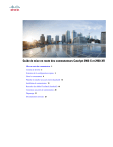
Lien public mis à jour
Le lien public vers votre chat a été mis à jour.
Caractéristiques clés
- Configuration express pour une installation initiale facile
- Options de gestion via Device Manager, Cisco Network Assistant ou CLI
- Prise en charge PoE+ pour l'alimentation des périphériques
- Fonctionnalités d'empilement FlexStack pour une évolutivité accrue
- Dépannage intégré pour résoudre les problèmes courants
Questions fréquemment posées
Utilisez la configuration express pour saisir les informations IP initiales. Cela permet au commutateur de se connecter aux routeurs locaux et au réseau.
Vous pouvez gérer le commutateur à l'aide du gestionnaire de périphériques, de Cisco Network Assistant ou de l'interface de ligne de commande (CLI).
Appuyez sur le bouton Mode et maintenez-le enfoncé. Les voyants LED du commutateur commencent à clignoter après 3 secondes environ. Maintenez le bouton Mode enfoncé. Les DEL cessent de clignoter après 7 secondes supplémentaires, puis le commutateur redémarre.
Connectez uniquement les commutateurs Catalyst 2960-X ou 2960-S dans une pile mixte de connecteurs. Les commutateurs Catalyst 2960-XR ne peuvent être empilés qu'avec d'autres commutateurs Catalyst 2960-XR.